
Wist je dat je je Windows Phone 8-smartphone op je Xbox 360-console kunt aansluiten en je smartphone als afstandsbediening kunt gebruiken? Als dat niet het geval was, zou je deze tutorial moeten lezen en leren hoe je met je Xbox 360 kunt communiceren vanaf je Windows Phone. Hier is hoe het allemaal werkt:
Stap 1 - Installeer de Xbox SmartGlass-app uit de Windows Phone Store
Ga naar de Store op je Windows Phone 8 en zoek naar het woord smartglass . Open het Xbox SmartGlass- zoekresultaat en tik op Installeren .
 OPMERKING: De app is niet voor alle landen en regio's beschikbaar en u moet mogelijk uw taal + regio- instellingen op uw Windows Phone wijzigen, zodat u deze kunt openen in de Windows Phone Store .
OPMERKING: De app is niet voor alle landen en regio's beschikbaar en u moet mogelijk uw taal + regio- instellingen op uw Windows Phone wijzigen, zodat u deze kunt openen in de Windows Phone Store .
Zodra de app is geïnstalleerd, ziet u geen live-tegels op het startscherm en geen enkel item in de App- lijst. Om toegang te krijgen, moet je de Games- app openen.

In het Collectiescherm vindt u de Xbox SmartGlass- snelkoppeling in de xbox- sectie.

Als u van plan bent om deze app vaak te gebruiken, kunt u deze het beste vastzetten op het startscherm. Druk op de invoer en houd deze ingedrukt en selecteer pin om te starten .

Zo ziet de tegel er uit als je hem vastzet op het startscherm.

Voordat je doorgaat en de app gebruikt, volg je de instructies die in het volgende gedeelte worden gedeeld.
Stap 2 - Stel de Xbox 360-console in om Xbox SmartGlass-apps in te schakelen
Op uw console moet u hetzelfde Microsoft-account gebruiken als op uw Windows Phone. Log in met dat account, ga naar Instellingen en kies Systeem
Druk op Console-instellingen en een lange lijst met instellingen wordt weergegeven.

Druk vervolgens op Verbonden apparaten .

Daar stelt u zowel Xbox SmartGlass-apps als Play To in op Aan.

Op deze manier kunt u uw Xbox 360-console volledig bedienen vanaf de Windows Phone-smartphone. Stel ook in of je game-onderbreking wilt toestaan of niet.
Nu kunt u naar uw Windows Phone gaan en de volgende stap uitvoeren.
Stap 3 - Configureer de Xbox SmartGlass-app in Windows Phone
Ga nu terug naar uw Windows Phone-smartphone. Als u hetzelfde Microsoft-account gebruikt als op uw Xbox 360-console, moet alles soepel verlopen. Maak eerst verbinding met hetzelfde netwerk als uw console. Zelfs als de console via een draad is aangesloten terwijl uw smartphone draadloos is verbonden, is er geen probleem. Het is belangrijk dat de eerste verbinding wordt gemaakt vanuit hetzelfde netwerk.
Start Xbox SmartGlass op uw Windows Phone. Het zal automatisch proberen je in te loggen.

Nadat het aanmelden is voltooid, worden een aantal handleidingen weergegeven voor het gebruiken van uw Xbox 360 vanaf uw Windows Phone. Bekijk ze als je wilt en tik op OK .

Nu gaan we naar het startscherm van de Xbox SmartGlass- app.

Hier kun je bekijken wat er nu op je Xbox wordt afgespeeld en kun je de afstandsbediening op je telefoon starten. Als u een beetje naar beneden scrolt, ziet u de recente activiteiten die op uw Xbox zijn uitgevoerd.

Veeg naar rechts om toegang te krijgen tot het scherm Ontdekken . Hier worden de nieuwste games, films en muziek getoond die beschikbaar zijn op de Xbox Store. Je kunt ze allemaal op afstand afspelen op je Xbox 360, met slechts een tik op je smartphone.
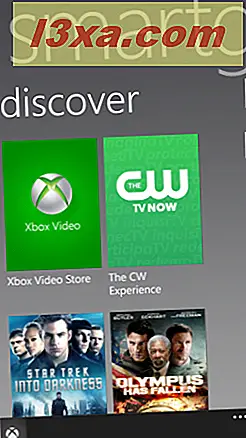
Veeg verder naar rechts en je hebt toegang tot het Bing- scherm. Hier kunt u zoekopdrachten uitvoeren op de Xbox-winkel met behulp van Bing .

Als u wilt configureren hoe de Xbox SmartGlass- app werkt, drukt u op de drie stippen onder aan het app-scherm. Een contextueel menu opent met de volgende opties:
- home - brengt u naar het startscherm van de app
- remote - start de afstandsbediening voor je Xbox-console
- vernieuwen - vernieuwt de informatie die wordt weergegeven in het huidige scherm
- instellingen - hiermee kunt u enkele parameters instellen voor de werking van de app
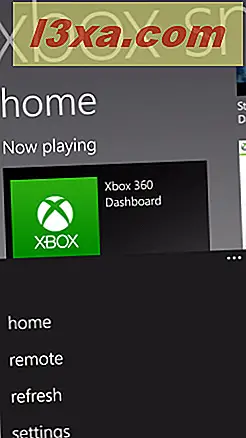
In toekomstige zelfstudies zullen we meer in detail onderzoeken hoe de Xbox SmartGlass- app werkt op uw Windows Phone.
Kleine ergernissen en problemen
Tijdens het gebruik van de app merkte ik een aantal problemen op die het vermelden waard zijn:
Om te beginnen moet je elke keer dat je je smartphone vergrendelt de verbinding met je Xbox 360 verbreken. Wanneer je je smartphone ontgrendelt, moet je opnieuw wachten totdat deze verbinding maakt met de console, voordat je hem kunt gebruiken. Dit kan soms vervelend zijn.
De eerste keer dat u de app start, krijgt u mogelijk ook een rare foutmelding: "Xbox SmartGlass kan zich niet aanmelden (1000)" .

Als dit gebeurt, controleer dan of zowel je Xbox 360 als je smartphone zijn verbonden met hetzelfde netwerk en dat ze hetzelfde Microsoft-account gebruiken. Druk vervolgens op de knop Aanmelden totdat het werkt. Soms duurde het twee of drie keer voordat het werkte.
Conclusie
Zoals je in deze handleiding kunt zien, is het heel eenvoudig om je Windows Phone-apparaat aan te sluiten op je Xbox 360-console en het te gebruiken als een afstandsbediening. Ik hoop dat je deze gids nuttig hebt gevonden en, als je vragen hebt, aarzel niet om het onderstaande opmerkingenformulier in te vullen.



